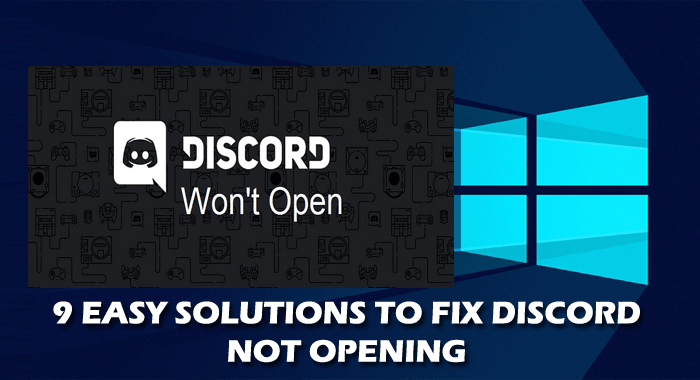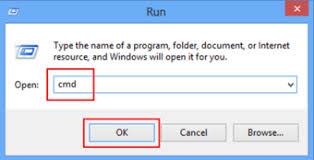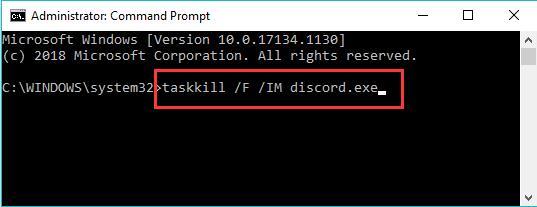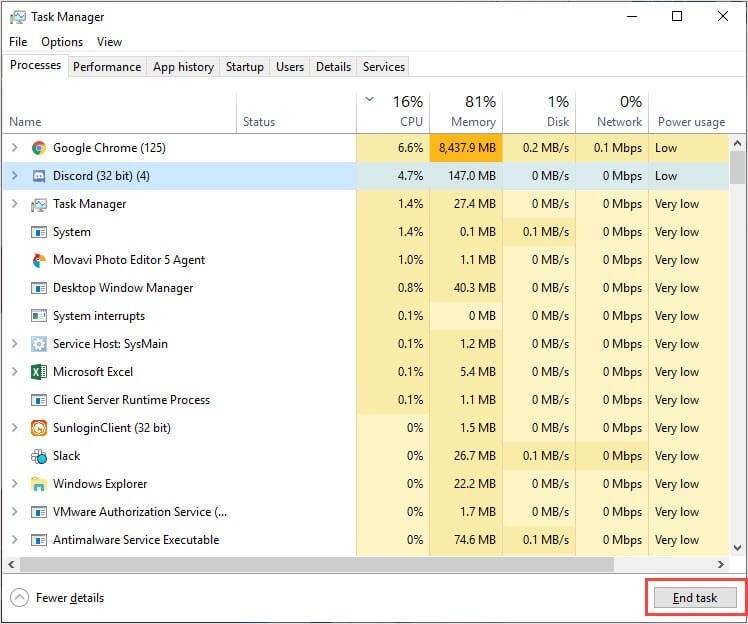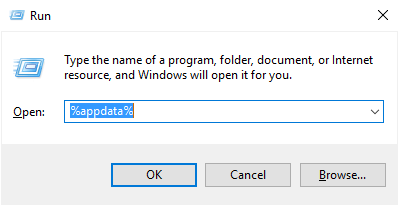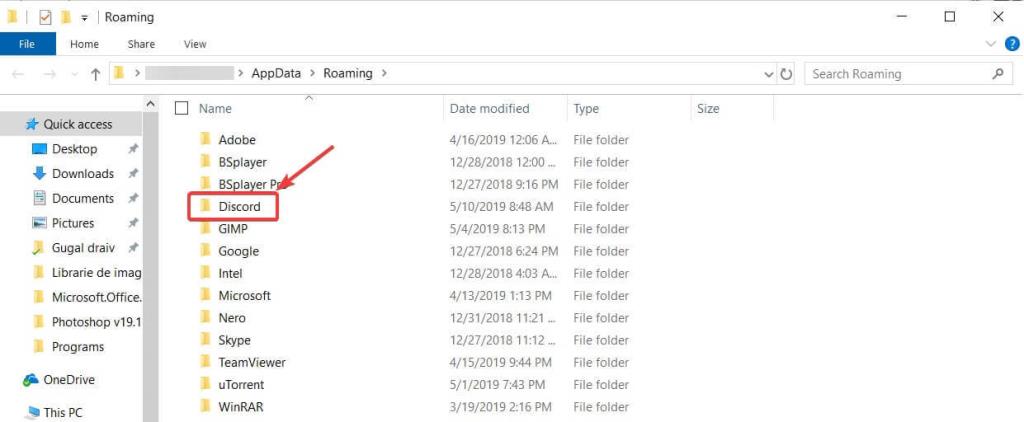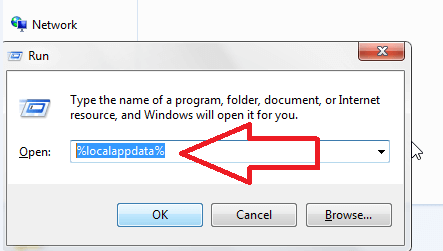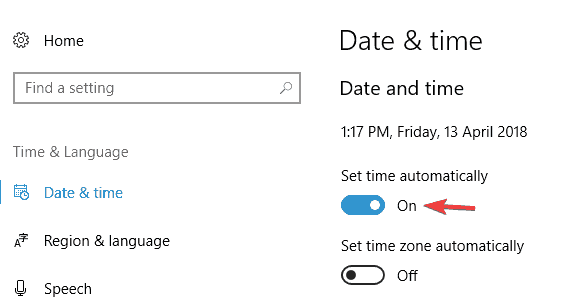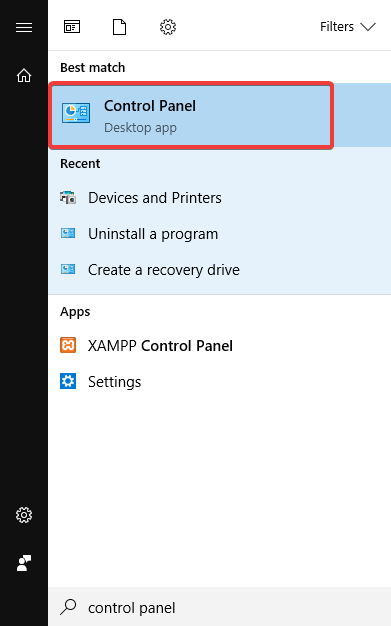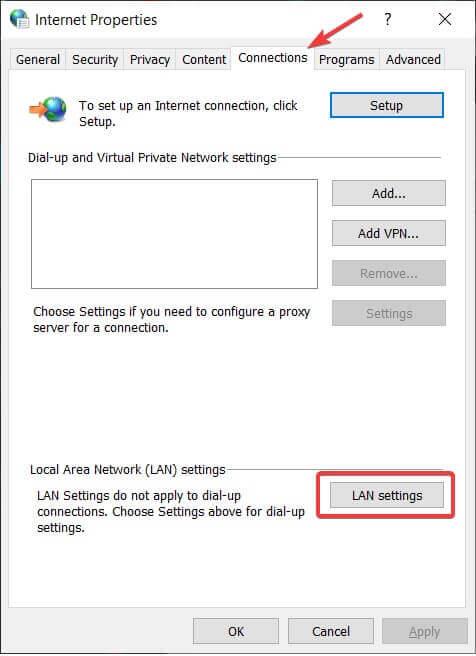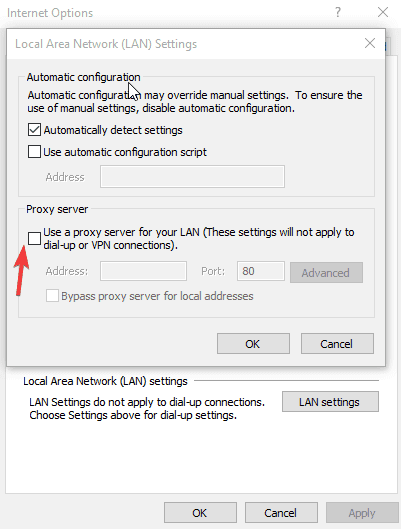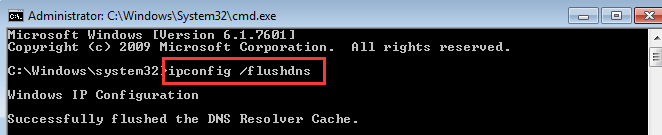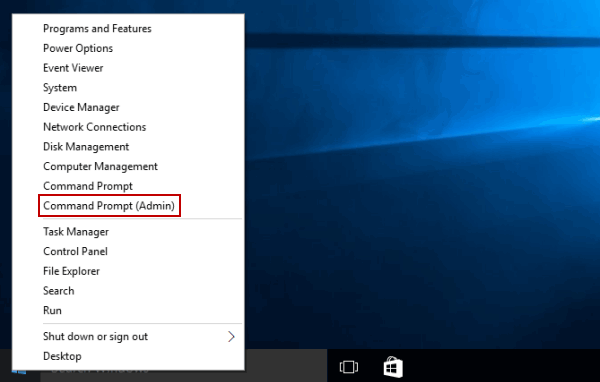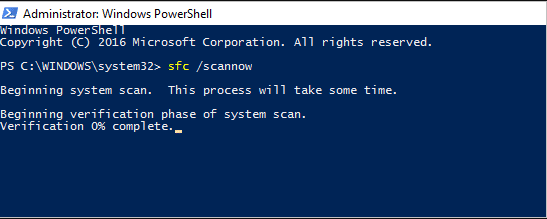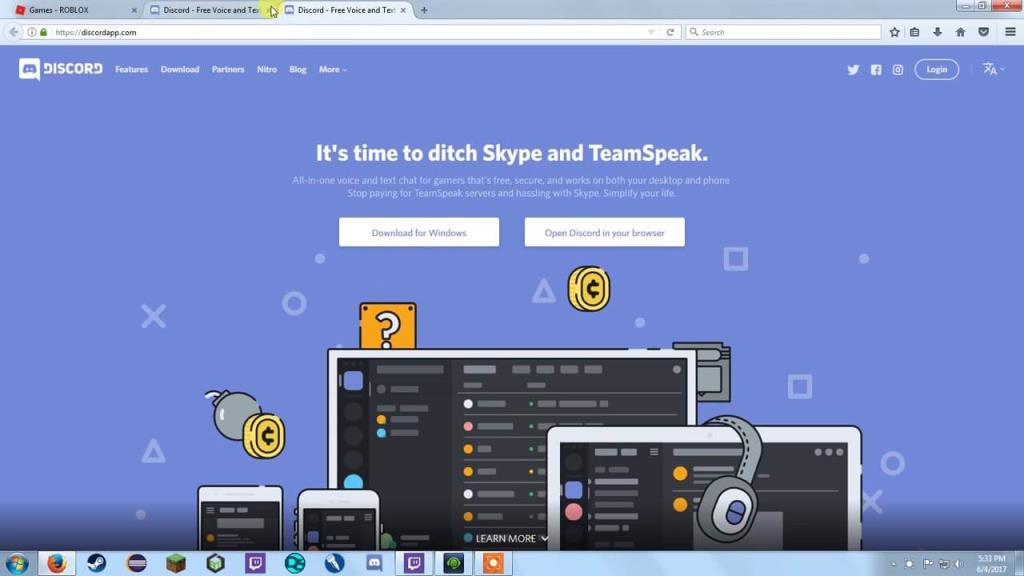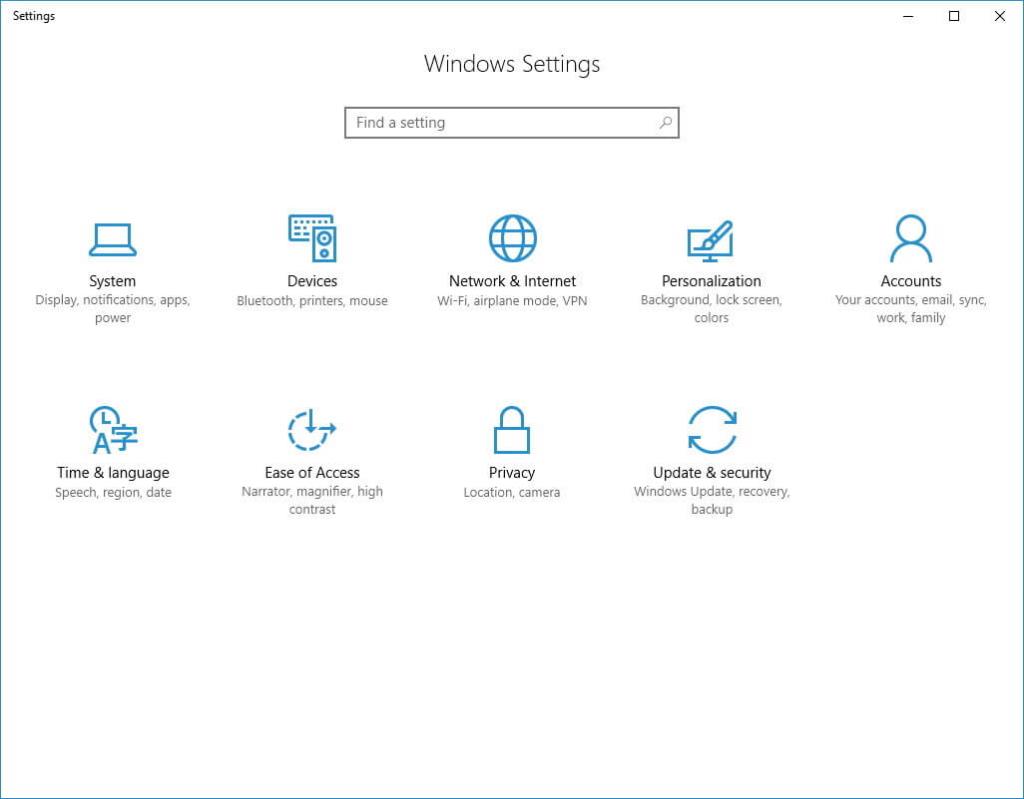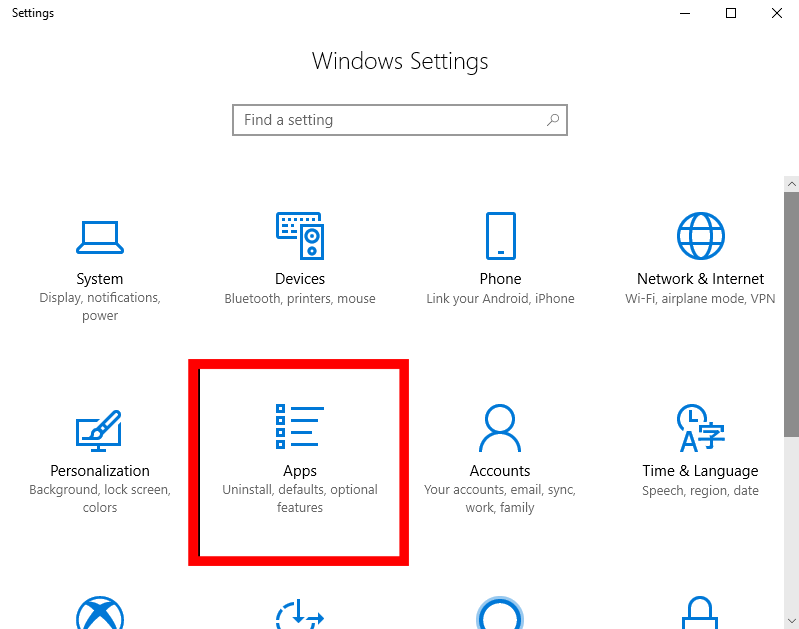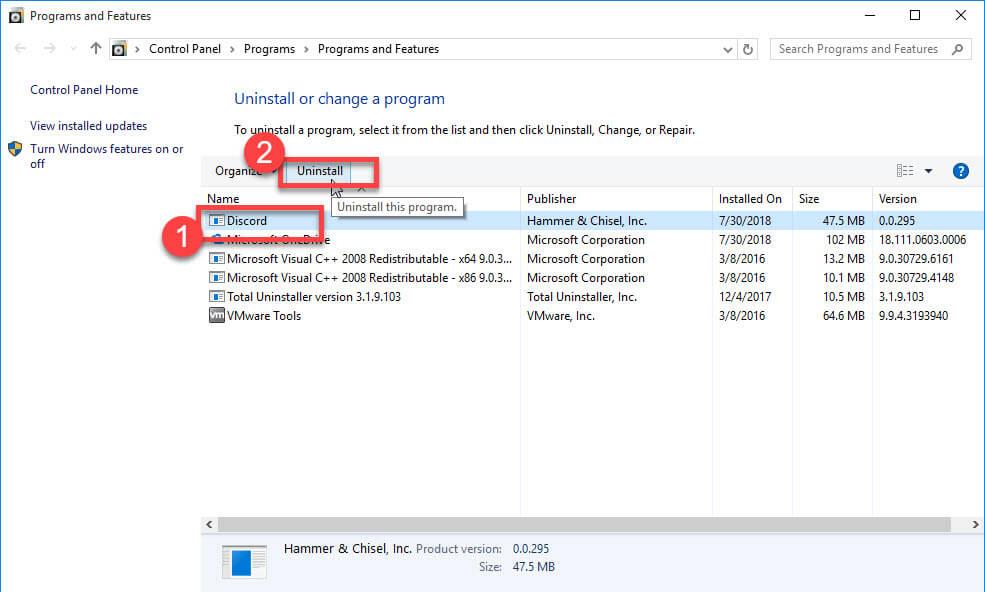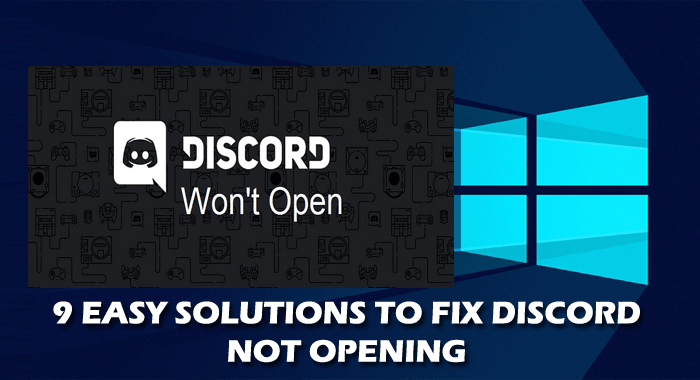
Heb je ontdekt dat Discord niet kan worden geopend op Windows 10 - fout terwijl je de app op Windows OS probeert te openen en vervolgens de Discord-taak probeert te beëindigen vanuit Taakbeheer of AppData en LocalAppData wist?
Bovendien is het niet openen van Discord op Windows 10 een veelvoorkomend probleem dat veel gebruikers hebben gemeld en op zoek zijn naar oplossingen.
Welnu, elk probleem heeft een oplossing en Discord zal niet openen fout kan ook worden opgelost door de mogelijke oplossingen te volgen.
En vandaag vermeld ik in dit artikel de volledige informatie met betrekking tot het probleem en de mogelijke oplossingen.
Dus blijf het artikel lezen…!
Wat is Discord?
Discord is de gratis tekst- en voicechat-app voor gamers en is beschikbaar op verschillende platforms, waaronder Windows, Android, iOS, Mac, Linus en webbrowsers.
Dit VOIP-gamingplatform biedt zowel tekst-, audio- als videocommunicatie tussen de gamers. De app lijkt veel op Slack- of Microsoft-teams en maakt het mogelijk servers te maken met een aantal netwerken om verschillende onderwerpen te bespreken.
En ondanks gamen kun je er ook contact mee maken met familie en vrienden, online danslessen, studiegroepen, boekenclub en nog veel meer.
Discord wordt beheerd door het zeer geavanceerde team waarbij van tijd tot tijd verschillende problemen worden ondervonden en gerapporteerd door de gebruikers.
En recentelijk is zo'n probleem dat de ontwikkelaar achtervolgt, dat het starten van Discord niet wordt geopend. Dit is een zeer irritant probleem en gebruikers krijgen dit om verschillende redenen.
Controleer dus de oorzaken van het niet openen van Discord en verschillende mogelijke oplossingen die voor veel gebruikers hebben gewerkt.
Waarom krijg ik Discord wil niet openen Probleem?
Welnu, er is geen exacte reden waarom Discord het probleem niet start, omdat het mogelijk niet gerelateerd is aan de app zelf.
- Als de vorige sessie niet goed is afgesloten
- Vanwege de inhoud van AppData en LocalAppData
- Controleer of u Proxy gebruikt, dit kan het probleem zijn
- Vanwege verouderde discord-app
- Als de datum en tijd niet correct zijn ingesteld op uw systeem
- De beschadigde Windows-systeembestanden kunnen ook het gebruikerssysteem infiltreren.
Dit zijn dus enkele van de mogelijke redenen waarom Discord de app start die niet kan worden geopend op Windows.
Leer nu hoe u Discord kunt oplossen. Wordt niet geopend in Windows-fout , volg de gegeven oplossingen dienovereenkomstig.
Wat te doen als Discord niet wordt geopend in Windows 10?
Inhoudsopgave
Oplossing 1 - Dood Discord-taak
Dit is een eenvoudige oplossing, maar werkte voor veel gebruikers en ze starten Discord met gemak. Volg hiervoor de stappen:
- Druk op Windows-toets + R.
- Typ vervolgens cmd > klik op OK
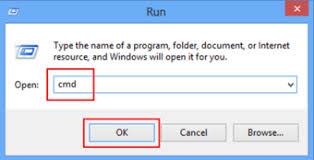
- Typ vervolgens in het opdrachtpromptvenster taskkill /F /IM discord.exe .
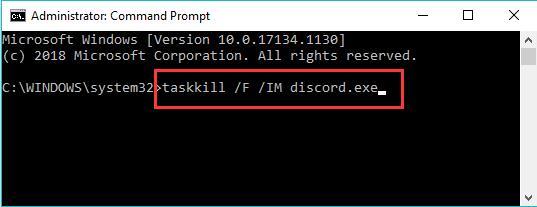
- En als het proces is voltooid, wordt de herstart
Naar schatting begint nu alles te werken. Of u kunt dit ook doen met behulp van Taakbeheer en hiervoor:
- Druk op Ctrl + Alt + Del-toets > kies Taakbeheer > zoek Discord en klik erop > klik op Taak beëindigen en start Discord opnieuw.
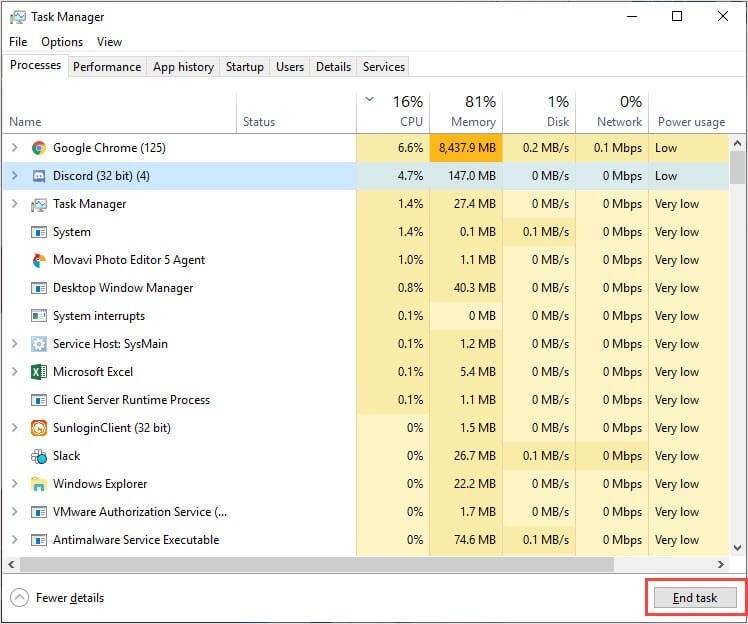
Oplossing 2 - Wis AppData & LocalAppData
Als de bovenstaande oplossing niet voor u werkt, kan het gebeuren dat de inhoud van de AppData en de LocalAppData infiltreren en het probleem veroorzaken dat de app Discord niet opent .
Volg daarom de stappen om dit te doen:
- Sluit eerst Discord , je kunt de bovenstaande stappen volgen om dit te doen
- Druk vervolgens op Windows-toets + R > typ % appdata% > Enter
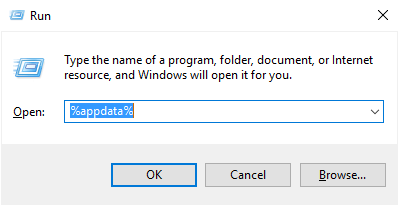
- En in het verschenen venster> zoek de Discord-map > verwijder het.
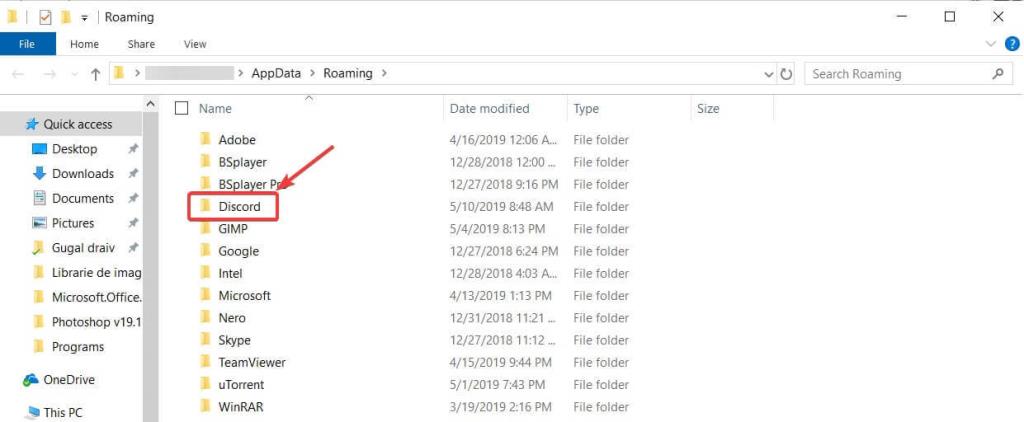
- Start Discord nu opnieuw
- Herhaal het proces om LocalAppData te wissen > typ %localappdata% in plaats van %appdata% bij de 2e stap
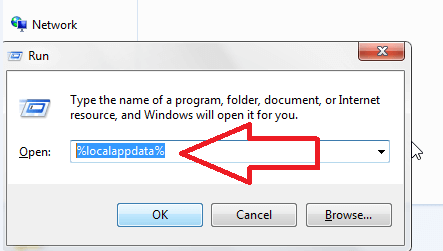
Oplossing 3 - Datum/tijd instellen op automatisch
Welnu, dit is een vreemde oplossing, maar het wordt gesuggereerd door de gebruikers die Discord kunnen repareren, zullen geen problemen veroorzaken in Windows.
Dus hier wordt voorgesteld om de Windows-datum en -tijd handmatig in te stellen, omdat dit in uw geval kan werken.
Volg hiervoor de stappen:
- Rechtsonder in het Windows Taakmenu , klik met de rechtermuisknop op digitale tijd > kies om Datum/tijd aan te passen
- Nu in het venster Datum en tijd > zorg ervoor dat de optie Tijd automatisch instellen is ingeschakeld.
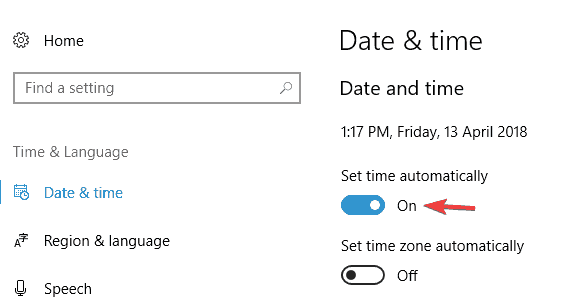
- Start vervolgens het Windows-systeem opnieuw op en start
Oplossing 4 - Controleer uw proxy's
In de meeste gevallen wordt Discord niet geopend in Windows 10 vanwege VPN's, dus als u proxy of VPN gebruikt, schakelt u deze uit en controleert u of de Discord-app wordt geopend of niet.
Volg hiervoor de stappen:
- Open Configuratiescherm > druk op Enter
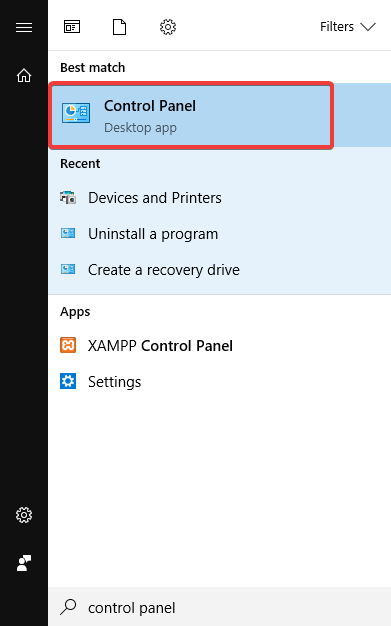
- Klik vervolgens op Netwerk en internet > Internetopties.
- U ziet een venster Internet-eigenschappen verschijnen en klik vervolgens op het tabblad Verbindingen.
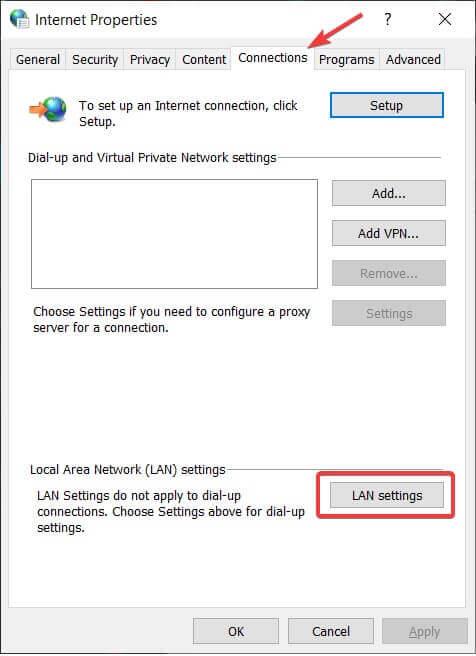
- Nu onder Local Area Network (LAN) instellingen > klik op LAN-instellingen.
- Schakel vervolgens onder het gedeelte Proxyserver > Gebruik een proxyserver voor uw LAN uit.
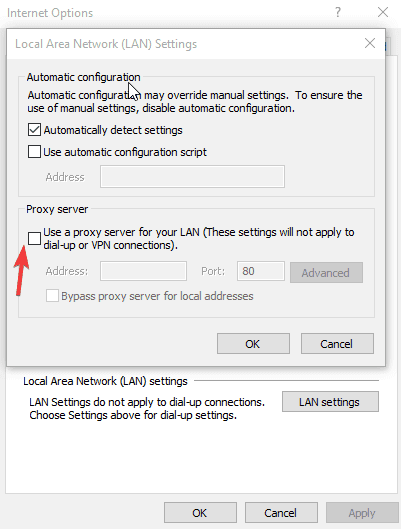
- Klik op OK> Toepassen > herstart Discord
Ik hoop dat het probleem nu is opgelost, maar als dat niet het geval is, probeer dan de DNS opnieuw in te stellen .
Oplossing 5 - Reset DNS
Als Discord nog steeds wordt geconfronteerd met niet openen of niet starten van DNS- instellingen, raakt u beschadigd en voorkomt u dat de Discord-toepassing wordt geopend . Het is dus het beste om DNS opnieuw in te stellen en het kan voor u werken.
Volg hiervoor de stappen:
- Druk op Windows + R > cmd > druk op Enter om de opdrachtprompt te openen .
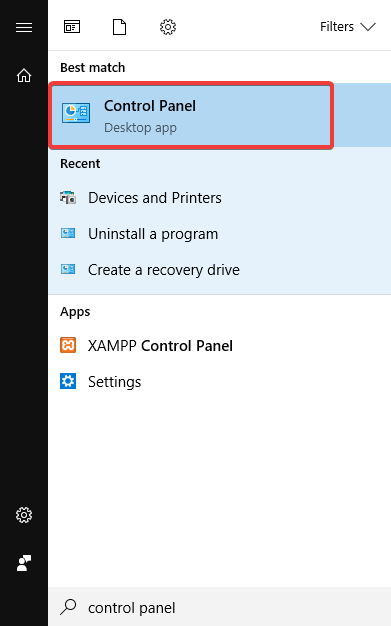
- En in de opdrachtprompt,> typ ipconfig/flushdns > het Enter
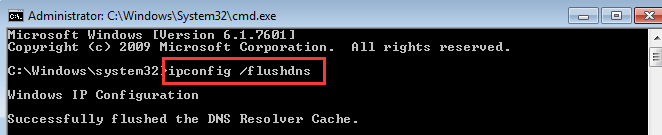
Nadat u het reset-DNS-proces hebt voltooid, controleert u of het probleem Discord niet kan worden geopend in Windows 10.
Oplossing 6 - Update Discord
Zoals hierboven vermeld, als de Discord die u gebruikt verouderd is, kan dit een reden voor het probleem zijn. Het installeren van de laatste updates is altijd goed en helpt je om bepaalde fouten te voorkomen.
Dus hier moet je de nieuwste versie van Discord bijwerken. Ga hiervoor naar de officiële website van Discord en download de nieuwste beschikbare update.
Oplossing 7 - Voer SFC-scan uit
Het kan gebeuren vanwege de beschadigde Windows-systeembestanden die de Discord-app niet kan openen , dus probeer de ingebouwde opdracht Systeembestandscontrole uit te voeren en dit kan voor u werken.
Volg hiervoor de stappen:
- Open de opdrachtprompt > klik er met de rechtermuisknop op en selecteer Als admin uitvoeren
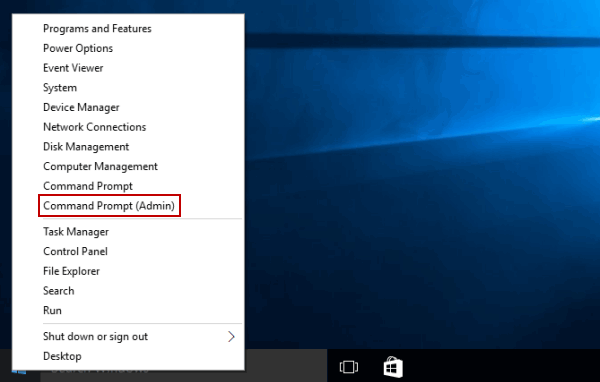
- Nu in de opdrachtprompt> typ sfc / scannow > druk op Enter .
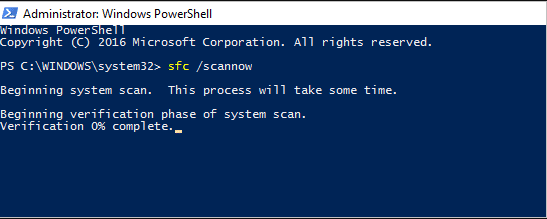
- Wacht tot het scanproces is voltooid (15 min.)
Nadat het scanproces is voltooid, start u uw Windows-systeem opnieuw op en controleert u of de Discord niet opent, het probleem is opgelost.
Oplossing 8 - Log in via de webversie
Als je de Discord-app nog steeds niet kunt openen , kan dit worden veroorzaakt door de cookies en sessies. Probeer daarom in dit geval in te loggen vanaf de webversie.
Veel gebruikers meldden dat ze zich niet hoeven aan te melden bij de Discord-webbrowser en dat het probleem is opgelost zodra ze de webversie openen.
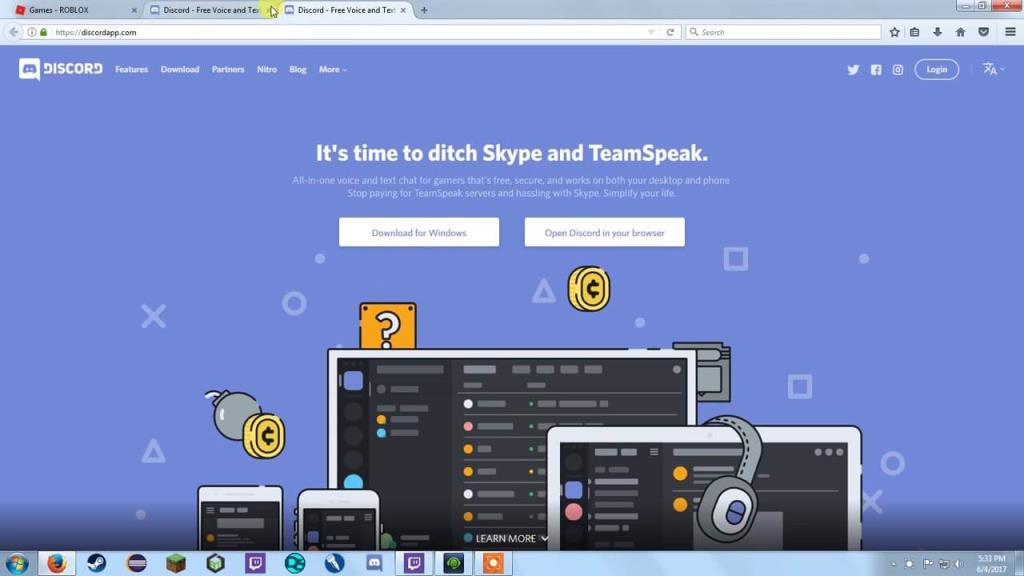
Oplossing 9 - Discord verwijderen en opnieuw installeren
Als Discord nog steeds niet goed opent, is de laatste oplossing die overblijft het verwijderen en opnieuw installeren van de Discord-app in Windows 10.
Volg hiervoor de stappen:
- Ga naar het Windows startmenu > klik op Instellingen
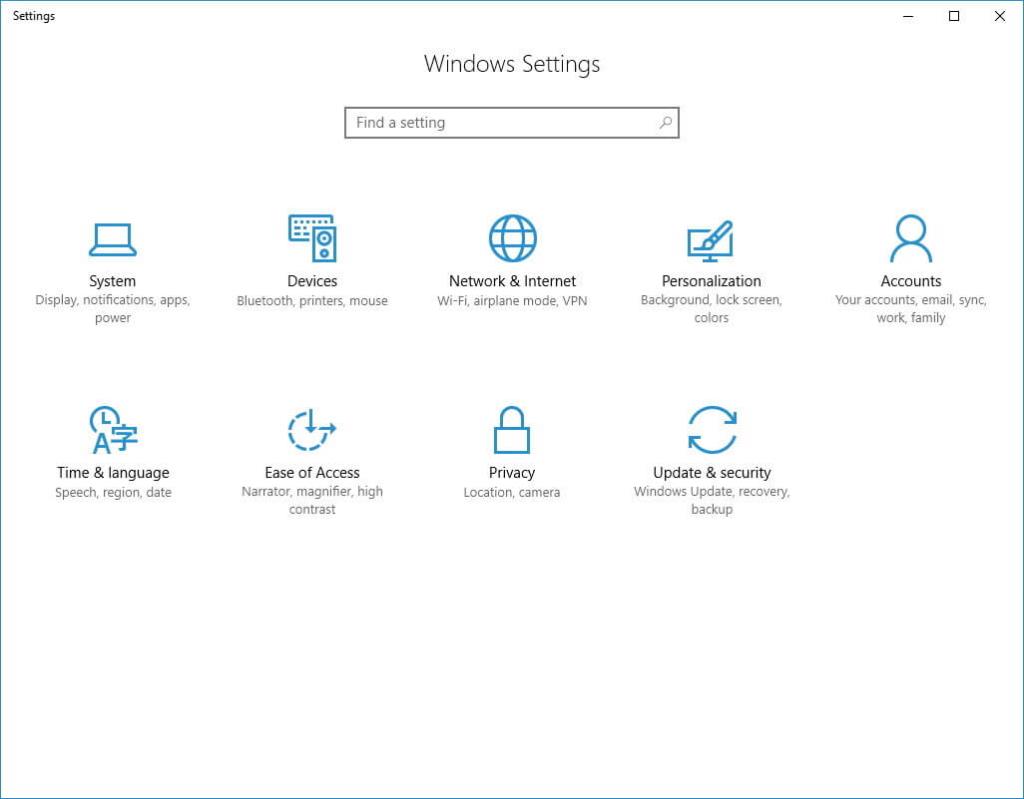
- Klik vervolgens op Apps in Instellingen> vervolgens onder Apps en functies> zoek Discord en klik erop
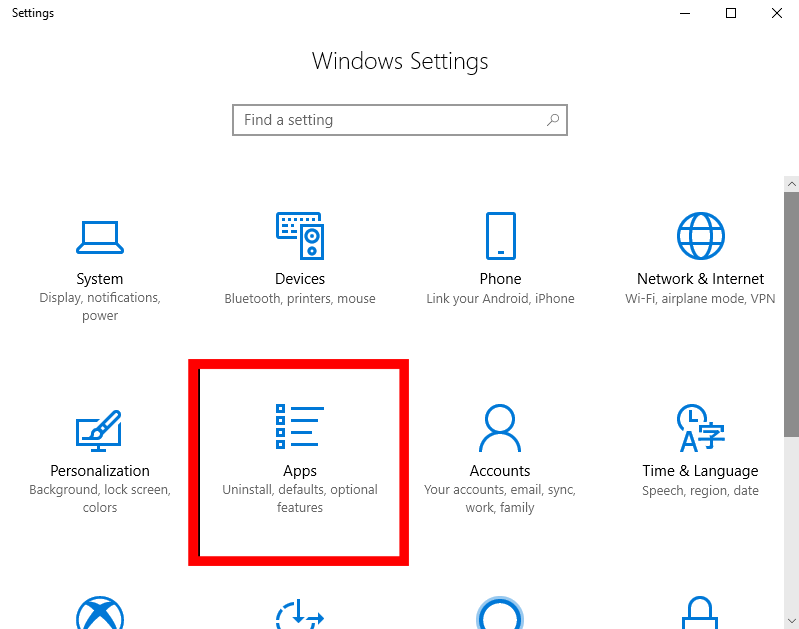
- En in het contextmenu > klik op Installatie ongedaan maken
- Volg de stappen op het scherm om het volledig te verwijderen.
Of u kunt Discord ook verwijderen via Configuratiescherm> Programma's> een programma verwijderen> klik met de rechtermuisknop op Discord en verwijder de installatie
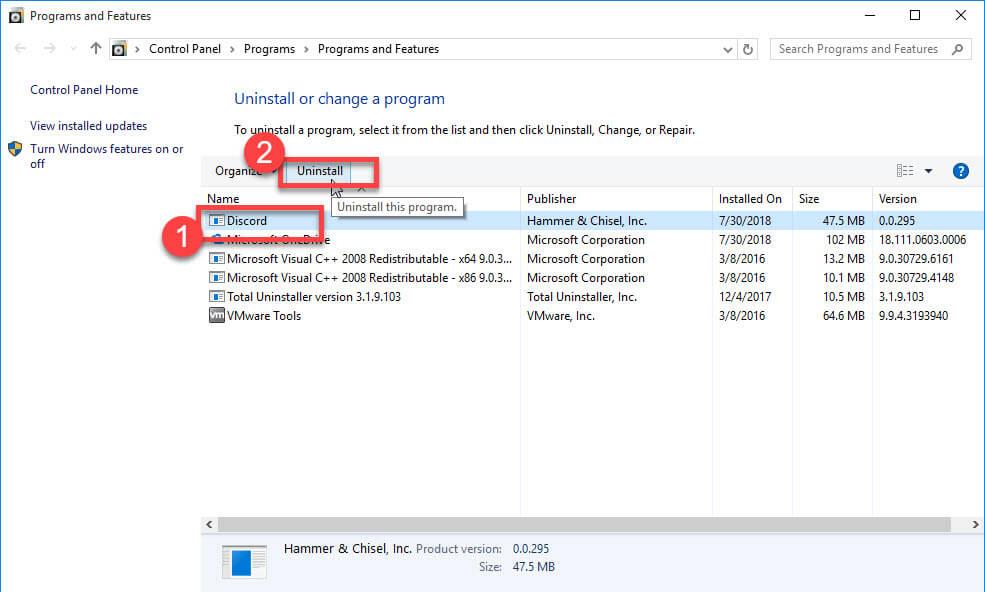
Bovendien zal het handmatig verwijderen van het programma het niet volledig verwijderen, vaak blijven de registervermeldingen en ongewenste bestanden achter die infiltreren en onderbrekingen veroorzaken de volgende keer dat u dezelfde app installeert.
Dus hier wordt voorgesteld om het verwijderprogramma van derden te gebruiken om het volledig te verwijderen.
Download Revo Uninstaller om elk programma volledig te verwijderen
Om de Discord-app opnieuw te installeren, opent u de app via een webbrowser en gaat u naar de downloadsectie . En klik op de knop Nu downloaden > en klik op Bestand opslaan.
En terwijl het is gedownload, dubbelklikt u op het uitvoerbare bestand Discord Setup en volgt u de instructies om het te installeren.
Probeer nu Discord te starten en de verwachting is dat de fout Discord niet wordt geopend nu is opgelost
FAQ: Meer weten over Discord
1 - Hoe dwing ik Discord om te openen?
Om de onenigheid te forceren om niet Windows te openen, probeert u eerst de taak van Taakbeheer te beëindigen om Discord te sluiten en volgt u de oplossingen zoals:
- Wis AppData & LocalAppData
- Datum/tijd instellen op automatisch
- Controleer uw volmachten
- DNS resetten
- Onenigheid bijwerken
- SFC-scan uitvoeren
- Inloggen via de webversie
- Discord verwijderen en opnieuw installeren
2 - Waarom werkt Discord niet op Windows 10?
Er zijn veel problemen die voorkomen dat de Discord correct werkt op een Windows-computer.
- Problemen met de internetverbinding,
- Beschadigde systeembestanden
- Antivirus van derden of Windows Firewall
- Proxy instellingen
- Verouderde Discord-app
- De datum en tijd zijn verkeerd ingesteld
3 - Is Discord volledig veilig?
Ja, Discord is volkomen veilig . Met Discord kun je elk aspect regelen, zoals wie je een bericht stuurt, afbeeldingsveiligheid en inhoudsveiligheid op je server met bots.
Bovendien lijkt Discord een veilige applicatie, maar je moet ook veilig zijn tijdens het gebruik ervan.
Aanbevolen oplossing - verschillende pc-fouten oplossen en versnellen
Als uw Windows-systeem verschillende problemen en fouten tegenkomt of traag werkt, wordt hier voorgesteld om uw systeem te scannen met de pc-reparatietool.
Dit is een multifunctioneel hulpmiddel dat in staat is allerlei soorten Windows-pc-problemen en -fouten op te lossen. Hiermee kunt u DLL-fouten, BSOD-fouten, registerfouten en nog veel meer oplossen.
Het beschermt ook uw systeem tegen de virus- of malware-infectie, repareert beschadigde systeembestanden en voorkomt bestandsverlies, en nog veel meer om uw computer zo snel als een nieuwe te maken.
Download PC Repair Tool om pc-fouten op te lossen en Windows te optimaliseren voor betere prestaties
Nu is het uw beurt:
Welnu, hier is mijn werk gedaan, nu is het jouw beurt om de gegeven oplossingen zorgvuldig te volgen en het oplossen van Discord zal geen probleem openen in Windows.
Ik heb mijn best gedaan om de volledige informatie met betrekking tot Discord op te sommen en eenvoudige manieren om Discord op te lossen zonder het probleem te openen.
Ik hoop dat het artikel voor u werkt en dat u de Discord-app op uw Windows-systeem gaat gebruiken.
Als u vragen, opmerkingen of suggesties heeft met betrekking tot de gepresenteerde, kunt u deze met ons delen via onze social media-handvatten .
Veel geluk..!
Oplossing 10 – Voer Discord uit als beheerder
Als uw Discord-installatie zich op de systeemschijf bevindt, zijn mogelijk aanvullende machtigingen van de beheerder van de computer vereist om bepaalde functies op het opslagapparaat uit te voeren. Daarom zullen we in deze stap Discord beheerdersrechten verlenen en controleren of dit probleem wordt opgelost en correct wordt gestart. Om dat te doen:
Klik met de rechtermuisknop op de Discord-snelkoppeling op het bureaublad en selecteer “Open File Location” of navigeer zelf naar de installatiemap van Discord.
Klik in de map Discord met de rechtermuisknop op het bestand Discord.exe en selecteer 'Eigenschappen' in de lijst.
Klik op het tabblad "Compatibiliteit" in het venster dat wordt geopend.
Vink de optie “Dit programma uitvoeren als beheerder” aan en klik vervolgens op “Toepassen” om uw wijzigingen op te slaan.
Nadat u uw wijzigingen heeft opgeslagen, klikt u op "OK" om Discord te sluiten.
Controleer of het probleem met Discord is opgelost.
Oplossing 11 – Discord PTB installeren
Als de bovenstaande methoden niet voor u hebben gewerkt, kunt u proberen een andere build voor Discord te gebruiken en controleren of het probleem zich daar nog steeds voordoet. Omdat het een andere build is, heeft deze zijn eigen gegevens en cache, zodat deze uw problemen niet hindert. normale onenigheid . U zult echter opnieuw moeten inloggen. Bovendien zijn deze builds officieel beschikbaar op de website van Discord, dus je hoeft je geen zorgen te maken, afgezien van enkele algemene bugs en glitches, aangezien het een openbare testbèta is. Volg deze stappen om Discord PTB te installeren: -
Allereerst moet u de Discord PTB- installatie downloaden via deze link.
Zodra de Discord PTB- installatie is gedownload, opent u eenvoudig de installatie en installeert u Discord PTB .
Zodra u de PTB-versie opent, zou deze moeten worden bijgewerkt en alles vanaf daar is net als het gebruik van normale Discord .
Log gewoon in op uw account en controleer of het probleem zich nog steeds voordoet.
Opmerking: daarnaast kunt u proberen een SFC-scan en een DISM-scan uit te voeren om er zeker van te zijn dat er geen systeembestanden zijn die niet op hun plaats staan. Voer ook een schone start uit om te voorkomen dat services en apps van derden Discord verstoren en controleer of deze correct werkt. Als dit het geval is, kunt u proberen ze één voor één weer in te schakelen en te controleren welke ervoor zorgt dat het probleem terugkeert.